Chybějící chyba LogiLDA.dll, jak ji opravit?
Různé / / December 29, 2021
Pokud v počítači se systémem Windows používáte periferní zařízení Logitech, jako je myš, klávesnice nebo dokonce náhlavní souprava, musíte ve svém počítači se systémem Windows narazit alespoň na jednu chybovou zprávu LogiLDA.dll. Přesněji řečeno, chyba bude vypadat takto: „Vyskytl se problém se spuštěním C:\Windows\System32\LogiLDA.dll Zadaný modul nebyl nalezen“.
Ačkoli není k dispozici žádný konkrétní důvod, kvůli kterému se vám tato chybová zpráva zobrazuje, naštěstí existuje několik řešení, pomocí kterých to můžete vyřešit. A tento příspěvek je o tom všem. Zde se podíváme, jak opravit chybějící chybu LogiLDA.dll. Takže bez dalších okolků můžeme začít.
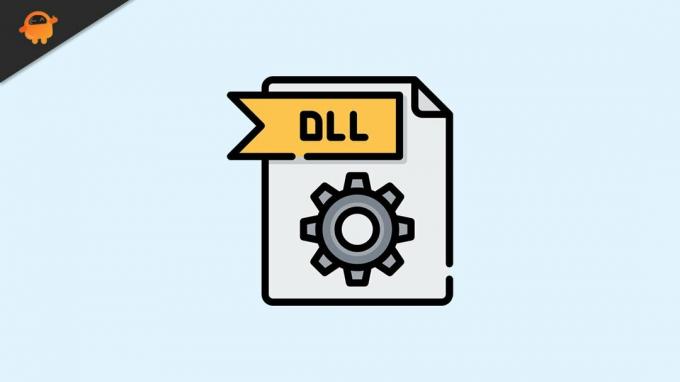
Obsah stránky
- Příčina Chybějící chyba LogiLDA.dll
-
Chybějící chyba LogiLDA.dll, jak ji opravit?
- Oprava 1: Nainstalujte nejnovější aktualizaci systému Windows
- Oprava 2: Přeinstalujte ovladače zařízení Logitech
- Oprava 3: Zakažte automatické spouštění LogiDA
- Oprava 4: Odeberte aplikaci Logitech
- Oprava 5: Odeberte aplikaci Logitech z registru
- Závěrečná slova
Příčina Chybějící chyba LogiLDA.dll
Může existovat několik důvodů, kvůli kterým čelíte chybě LogiLDA.dll na vašem počítači se systémem Windows. Ale mezi všemi může být hlavním viníkem problému Logitech Download Assistant. Aplikace Logitech Download Assistant se automaticky nainstaluje do počítače se systémem Windows, kdykoli připojíte zařízení Logitech k systému. Od instalace herní myši Logitech po klávesnici může cokoli zahájit proces instalace aplikace Logitech Download Assistant na vašem počítači se systémem Windows.
Logitech Download Assistant dělá to, že automaticky vyhledává všechny nové ovladače nebo aktualizace softwaru jakéhokoli zařízení Logitech nainstalovaného ve vašem systému. Nejhorší je, že to dělá pokaždé, když spouštíte systém. Takže pokud čelíte chybové zprávě LogiLDA.dll, mohou za tím být dva hlavní důvody.
- Aktualizace nebyla kompletně nainstalována.
- Logitech Download Assistant začne hledat soubor na nesprávné cestě kvůli aktualizaci, kterou jste si nedávno stáhli.
Chybějící chyba LogiLDA.dll, jak ji opravit?
Chybí chyba LogiLDA.dll. Zní to velmi technicky a složitě, že? Ale nebojte se, je velmi snadné překonat tento problém na počítači se systémem Windows. Jediné, co musíte udělat, je dodržovat níže uvedená řešení a na konci článku si všimnete, že jste problém trvale vyřešili.
Než se pustíte do technických oprav, zde jsou některá jednoduchá řešení, která můžete zkusit opravit chybějící chybovou zprávu LogiDLA.dll.
- Odpojte a znovu připojte všechna zařízení Logitech v tomto systému.
- Restartujte počítač se systémem Windows a zkontrolujte, zda problém přetrvává nebo ne.
Doufám, že váš problém by byl vyřešen pomocí těchto jednoduchých řešení. Pokud však stále přetrvává, je čas přejít k technickým opravám problému. Pojďme se tedy podívat na všechny jeden po druhém.
Oprava 1: Nainstalujte nejnovější aktualizaci systému Windows
Kromě představení zcela přepracovaného designu a zlepšení celkového výkonu systému, stažení nejnovější aktualizace Windows 11 může vyřešit mnoho chyb a závad, které mají původ v různých soubory. Totéž je případ chyby LogiLDA.dll. Šance je velmi vysoká, že problém lze vyřešit stažením nejnovější aktualizace systému Windows. Zde jsou kroky, které musíte provést, abyste si stáhli nejnovější aktualizaci.
- Otevřete Nastavení systému Windows stisknutím klávesové zkratky Windows + I.
- Klikněte na možnost „Windows Update“ na levém panelu obrazovky.
- Klepněte na „Zkontrolovat aktualizace“.
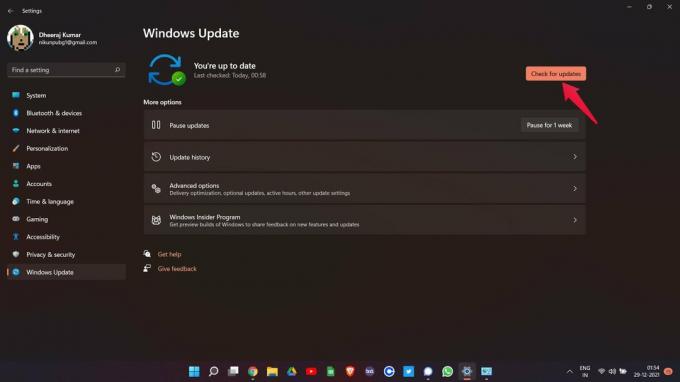
Reklamy
Systém Windows zkontroluje, zda je k dispozici nějaká aktualizace nebo ne. Pokud ji najdete, stáhněte si aktualizaci a opravte chybějící chybu LogiLDA.dll. Nyní restartujte zařízení a zkontrolujte, zda stále čelíte problému nebo ne.
Oprava 2: Přeinstalujte ovladače zařízení Logitech
Jak již bylo zmíněno, chyba LogiLDA.dll je způsobena jakýmkoli zařízením Logitech, které je nainstalováno ve vašem počítači se systémem Windows. Jako řešení tohoto problému budete muset přeinstalovat jakýkoli nainstalovaný ovladač zařízení Logitech. Řekněme například, že máte na počítači se systémem Windows nainstalovanou klávesnici Logitech. Zde jsou kroky k odinstalaci ovladače klávesnice Logitech ze zařízení.
- Stiskněte Windows Klíč otevřete nabídku Start.
- Do vyhledávacího pole zadejte Správce zařízení a stiskněte vstoupit.

Reklamy
- Zobrazí se okno Správce zařízení.
- Zde rozbalte Klávesnice možnost dvojitým kliknutím na ni.

- Teď, správně-klikněte na klávesnici Logitech a klepněte na odinstalovat zařízení.

A je to. Konečně jste odinstalovali klávesnici Logitech z Windows PC. Nyní restartujte zařízení a znovu zapojit klávesnici Logitech. Jakmile jej znovu připojíte, dojde automaticky dostat nainstalovaný v systému.
Oprava 3: Zakažte automatické spouštění LogiDA
Zakázání automatického spouštění LogiDA je dalším účinným způsobem, jak vyřešit problém, kterému aktuálně čelíte. Ale všimněte si toho, deaktivace LogiDA nevyřeší žádný problém související s aplikací Logitech. Ve skutečnosti to zastaví aplikaci Logitech Download Assistant začítautomaticky což má za následek v Chybí chyba LogiLDA.dll při každém spuštění systému. Zde jsou však kroky, které musíte provést, abyste zakázali automatické spouštění LogiDA na počítači se systémem Windows.
- Otevřeno Správce úloh ve vašem systému stisknutím Ctrl + Shift + Escape.
- Správce úloh Okno vyskočí.
- V okně klikněte na sekci „Spuštění“.

- Bude obsahovat seznam všech programů, kterým bylo uděleno povolení k automatickému spuštění při každém spuštění systému. Ze seznamu vyberte Logitech Download Assistant a klikněte na „Zakázat” v dolní části obrazovky.
Nyní vy zakázalo automatické spouštění LogiDA na vašem počítači se systémem Windows. Restartujte počítač a zjistěte, zda se chybová zpráva stále zobrazuje nebo ne. Pokud ne, můžete jít. Pokud však problém přetrvává, přejděte k dalšímu řešení.
Oprava 4: Odstranit Aplikace Logitech
Pokud problém přetrvává a stále se při každém spuštění potýkáte s chybou Chybějící soubor LogiLDA.dll by měl systému, pak můžete zkusit odinstalovat aplikaci Logitech. Přesněji řečeno, budete si muset nainstalovat Logitech Download Assistant nebo cokoliv podobného názvu firmy. Zde jsou kroky, které musíte provést, abyste odinstalovali aplikaci Logitech.
- Otevřete nabídku Start na počítači se systémem Windows.
- Do vyhledávacího pole zadejte Kontrolní panel a stiskněte vstoupit.
- Klikněte na „Odinstalovat program“.

- Zde najdete seznam všech programů nainstalovaných na vašem počítači se systémem Windows.

- Stačí kliknout pravým tlačítkem na všechny aplikace Logitech a kliknout na Odinstalovat.
Po dokončení restartujte zařízení a zkontrolujte, zda problém přetrvává.
Oprava 5: Odeberte aplikaci Logitech z registru
Odstranění aplikace z registru je účinný způsob, jak opravit všechny drobné chyby a závady, které s ní souvisí. Zde jsou kroky, které musíte provést, abyste odstranili aplikaci Logitech z registru.
- Otevřete dialogové okno Spustit v vašeho počítače se systémem Windows lisování Klávesová zkratka Windows + R.
- Do vyhledávacího pole zadejte „regedit“ a stiskněte Enter.
- Zobrazí se okno editoru registru.
- V části Cesta zadejte níže uvedenou cestu a stiskněte enter.
PočítačHKEY_LOCAL_MACHINESOFTWAREMicrosoftWindowsCurrentVersionRun

- Klepněte na ‘Logitech Download Assistant Key“ na levém panelu obrazovky. Klikněte na něj pravým tlačítkem a vybrat vymazat.
A je to. Konečně jste smazali aplikaci Logitech z registru. Výše uvedené kroky dodržujte velmi pečlivě, protože správa registru je velmi složitý úkol.
Závěrečná slova
Toto byl způsob, jak opravit chybějící chybu LogiLDA.dll. Protože Logitech nebo Windows nevydávají žádné konkrétní řešení k vyřešení problému, možná budete muset projít všemi výše uvedenými opravami, abyste to překonali. Kromě toho můžete také v komentářích sdílet jakoukoli jinou opravu, o které víte, že může být užitečná v situaci.



